Почти год назад я перешёл с Android, которым пользовался несколько лет подряд, на iPhone. Тогда у меня уже был и iPad, и MacBook, так что перспектива попасть в закрытую экосистему меня не особо пугала. Я прекрасно отдавал себя отчёт, на что иду. Однако кое к чему я всё-таки был не готов. Рассказываю, о чём нужно знать при переезде с Android на iOS, что не так с iPhone, как техническим устройством, и почему я не вернулся обратно на ОС от Google.
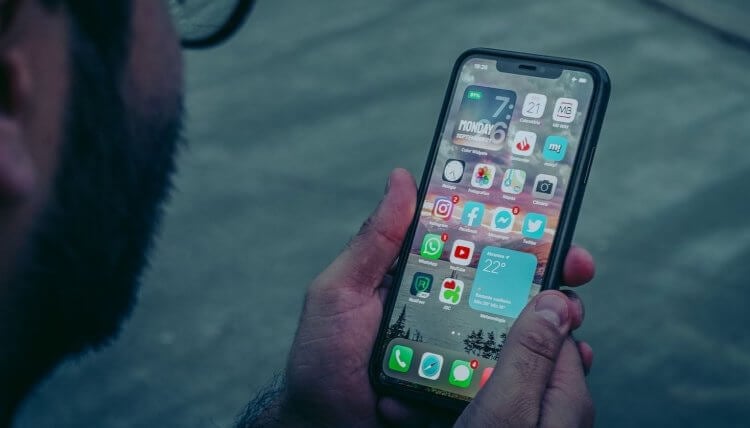
Если вы пересаживаетесь на iPhone, есть вещи, о которых обязательно нужно знать
Можно ли перенести данные с Андроида на Айфон
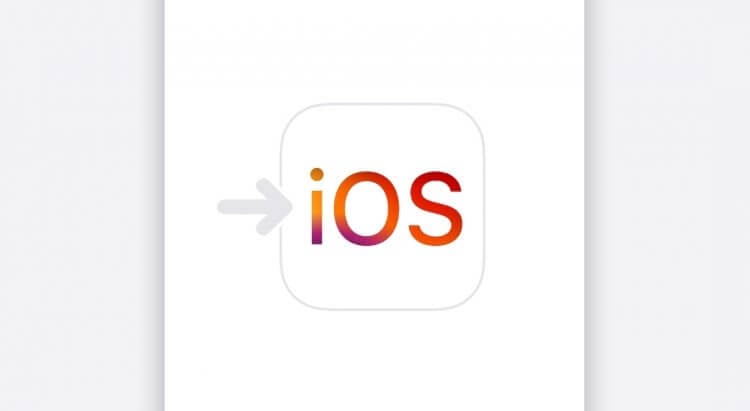
ПЕРЕШЁЛ С АНДРОИДА НА АЙФОН Как перенести WhatsApp с Андроида на Айфон?
Перенос данных с Андроид на iOS устроен очень удобно
Первая трудность, с которой пришлось столкнуться при переезде, — это перенос данных с Андроида на Айфон. Оставить их на старом смартфоне я не мог, но официально переносить можно лишь довольно ограниченный объём информации. За фотографии, SMS-сообщения, контакты, переписку в Telegram и другое я не переживал. С этим проблем не было.
Но я знал, что приложения с Android на iOS и обратно не переносятся. Хорошо, что это всего лишь миф.
Несмотря на то что напрямую приложения и их данные между платформами не переносятся, приложение «Перенос на iOS» от Apple определяет весь установленный софт, находит его в App Store и загружает на iPhone автоматически. К сожалению, переносятся не 100% приложений, даже если они есть на iOS. Но, наверное 9 из 10 программ скачиваются успешно. Оставшиеся придётся найти и загрузить из магазина приложений вручную.
Как перенести Ватсап с Андроида на Айфон
Несмотря на то что почти все приложения при переезде скачиваются автоматически, их содержимое не переносится. Но, если облачные сервисы и многие мессенджеры позволяют восстановить контент по логину, WhatsApp такой возможности не предлагает. Он не позволяет переносить чаты без ограничений — только с Айфона на Самсунг.
5 настроек Ватсап, о которых должен знать каждый
Но я нашёл очень классное приложение Wutsapper, которое позволило перетянуть почти всю переписку без особых проблем. Почти — потому что для того, чтобы перенести всё, нужно покупать платную лицензию, а мне было жалко денег. Благо чатов в Ватсапе у меня не так много, поэтому я не потерял ничего нужного. Правда, если у вас обширный перечень собеседников, наверное, придётся заплатить.
- Скачайте приложение Wutsapper себе на Android;
- Запустите его, нажмите «Начать» — «Android на iPhone»;

Перешел с Android на iPhone (iOS)? Советы новичкам!
Перенести данные Ватсап можно и без компьютера
-
Во внутреннем хранилище айфона должно быть достаточное количество памяти.
Синхронизация устройств
Если айфон включается впервые, то, после первичной настройки, нужно открыть «Программы и данные» и выбрать пункт «Перенести данные с Android». Если же айфоном уже пользовались, то для автоматического переноса файлов с самсунга на айфон, необходимо осуществить сброс настроек и очистку всех данных.
Внимание! Перед сбросом устройства нужно сделать бекап всех данных смартфона
Открываем «Настройки», далее — «Основные», затем — тапаем «Сброс» и выбираем пункт «Стереть контент и настройки».
Перенос данных осуществляется следующим образом:
- На самсунге запустить приложение «Move to iOS» и тапнуть «Продолжить», приняв пользовательское соглашение. Выбираем «Далее» в появившемся окне «Поиск кода».
- Берем айфон (аналогично, сперва открываем Move to iOS) и когда появится окно «Перенос с Android» тапаем «Продолжить». Появится десятизначный или шестизначный код на экране — вводим его на самсунге.
- Появится окно «Перенос данных» — соглашаемся со всем и выбираем файлы, которые должны быть перенесены в айфон. Тапаем «Далее».
В момент копирования файлов из самсунга на айфон, через Move to iOS, могут появляться сообщения «Загрузка завершена» — просто игнорируем их и ждём пока индикатор переноса на айфоне дойдет до конца.
При помощи «Move to iOS» с самсунга на айфон можно перенести почти все типы данных: от контактов до календарей. Бесплатные программы из Google Play и App Store также легко переносятся и проблема, как с самсунга перенести данные на айфон, решается очень просто.
Чтобы корректно перенеслись закладки браузера Chrome, необходимо обновить его до последней версии, на обоих устройствах
После завершения копирования данных, нужно выбрать «Готово» на самсунге. Теперь на айфоне тапаем «Продолжить» и следуем инструкциям на экране. После их выполнения нужно проверить — корректно ли перенеслись все данные на айфон. Стоит отметить, что при помощи «Move to iOS» не получится перенести PDF-документы, электронные книги и музыку — все эти файлы придется копировать вручную.
Чек-лист: не забыть
- Перед переносом нужно включить авиарежим на обоих устройствах;
- На самсунге приложение «Move to iOS» должно быть открыто все время, пока перенос не будет завершен;
- Перед переносом отключаем «Sprint Connections Optimizer» или «Интеллектуальное переключение сетей» — они могут негативно повлиять на подключение к сети Wi-Fi и помешать переносу данных;
- Если некоторые приложения на айфон не перенеслись, то придётся скачать их вручную из App Store — в некоторых случаях только так можно решить вопрос как с самсунга перенести данные на айфон;
- Перед переносом нужно убедиться в том, что во внутреннем хранилище айфона и самсунга достаточно свободной памяти.
Специально для Вас: Обход Гугл на Самсунг: как сделать в 2022 году
Как перенести файлы с самсунга на айфон вручную
Чтобы перенести файлы вручную нужно добавить учётки электронной почты. Для этого необходимо:
Открыть «Настройки» и тапнуть «Пароли и учетные записи». Выбрать «Добавить учетную запись» и выбрать используемый почтовый сервис. Здесь нужно ввести адрес/пароль электронной почты. Тапаем пункт «Далее» и добавляем все данные, которые необходимо перенести. Выбираем пункт «Сохранить»
Если в списке нет почтового сервиса, который вы используете, то придётся добавить его. Для этого, на этапе добавления учетной записи, тапаем «Другое» и выбираем пункт «Новая учетная запись». Вводим имя, электронную почту, пароль а также — описание учетной записи. После этого тапаем «Далее» и выбираем «Готово».
Как вручную перенести фото и видео с самсунга на айфон
Для переноса указанных типов файлов необходимо:
- Подключить самсунг к ПК через USB-интерфейс.
- Скопировать все необходимые файлы на жесткий диск.
Перенести все скопированные фотографии/видеозаписи с жесткого диска компьютера на айфон — для этого рекомендуется использовать ПО iTunes. После завершения синхронизации, в разделе «Фото», в пункте «Альбомы», будут находиться все перенесенные фото/видео.
Аналогичным образом, можно перенести музыку, книги, PDF-файлы.
Как перенести данные из облака в айфон
Если нужно перенести в айфон файлы из Dropbox, OneDrive, Google Диск, то копировать ничего не придется — достаточно будет залогиниться в свою учётку на айфоне, предварительно установив приложение выбранного облака.
Используйте сервис iCloud Drive — это удобное и быстрое облако, которое позволит пользоваться файлами с любого устройства. При этом можно будет легко создавать папки, вносить изменения и добавлять новые файлы. Все изменения автоматически будут синхронизироваться на всех устройствах, где установлен iCloud Drive
Так решается вопрос, как с самсунга перенести данные на айфон.
Источник: mirdostupa.ru
Перенос контактов / фотографий / сообщений Samsung на iPhone 12
Планируете заменить свой Samsung на iPhone 12? Если да, вам нужно будет использовать этот метод для переноса контактов / фотографий / сообщений Samsung на iPhone 12, его можно найти здесь.
Информация об iPhone 12:
IPhone 12 — это iPhone, разработанный Apple в США, с прямым дизайном, размер телефона: 146,7 * 71,5 * 7,4 мм, вес: 162 г, поддержка 5G, чип A14 Bionic и система задней камеры с двумя объективами. Apple обновила систему камер iPhone 12 новой 12-мегапиксельной широкоугольной камерой с более широкой диафрагмой. iPhone 12 имеет функцию MagSafe для улучшенной беспроводной зарядки с помощью магнитного всасывания.

Когда вы меняете используемый телефон Samsung на iPhone 12, данные на телефоне Samsung не отображаются автоматически на iPhone 12, вам необходимо использовать некоторые методы с помощью некоторых инструментов для передачи данных из контактов / фотографий / сообщений Samsung и т. Д. . на iPhone 12.
Какие методы могут помочь вам легче переносить фотографии / сообщения / контакты из данных Samsung на iPhone 12? Вам следует прочитать эту статью, когда вы искали какие-то методы в Интернете, но какое-то время у вас не получалось. Правильный метод может помочь вам избежать потери данных в процессе передачи данных.
Краткое описание методов:
Метод 1. Перенесите контакты / фотографии / сообщения Samsung на iPhone 12 с помощью Mobile Transfer.
Будь то Android на Android, iOS на iOS, Android на iOS, Mobile Transfer может помочь вам с удобством передавать данные между устройствами. Mobile Transfer поддерживает вас в различных моделях мобильных телефонов (таких как Apple, Samsung, HTC, LG, Sony, Google, Vivo, Oppo, Huawei, Motorola, ZTE и т. Д., Смартфоны и планшеты). Передача различных типов данных, таких как контакты, черный список контактов, текстовые сообщения, фотографии, видео, закладки, голосовые заметки, журналы вызовов, приложения, музыка и календарь . Более того, при передаче данные не теряются.
Примечание . Поддерживаемые типы данных от Android до iOS: контакты, сообщения, календари, фотографии, музыка и видео.
Шаг 1: Загрузите соответствующую версию mobiletrans сверху и запустите ее.
Шаг 2. Подключите Samsung и iPhone 12 к компьютеру через кабель для передачи данных и следуйте инструкциям для завершения отладки по USB.
Шаг 3. Убедитесь, что два устройства расположены в правильном положении. Вы можете нажать «Перевернуть», чтобы изменить положение двух телефонов.
Шаг 4: Выберите тип данных, которые вы хотите передать, и нажмите «Начать передачу».
Метод 2: резервное копирование и восстановление данных с помощью мобильной передачи.
Этот метод требует, чтобы вам нужно было сделать резервную копию данных вашего телефона Samsung на компьютер, а затем восстановить данные из резервной копии на iPhone 12.
Часть 1: Резервное копирование данных Samsung
Шаг 1. Откройте «Мобильный перевод» и выберите «Резервный телефон» на первой странице.
Шаг 2: Подключите Samsung к компьютеру с помощью кабеля USB. Полная отладка по USB.
Шаг 3: Выберите файлы для резервного копирования. Нажмите «Начать передачу».
Часть 2: перенесите данные резервной копии на iPhone 12.
Шаг 1: На главной странице по порядку нажмите «Восстановить из резервной копии»> «mobiletrans».
Шаг 2: Подключите iPhone 12 к компьютеру с помощью кабеля для передачи данных.
Шаг 3: Выберите файлы резервных копий, а затем выберите файлы, которые вы только что скопировали, для восстановления на iPhone 12. Нажмите «Начать передачу».
Метод 3: загрузка фото / видео через iCloud
Если вы раньше использовали Фото iCloud и ваши фото / видео были сохранены в резервной копии, то вам будет легко загрузить фотографии / видео.
Шаг 1. На iCloud.com войдите в свою учетную запись и нажмите «Фото».
Шаг 2: Выберите фото и видео, которые хотите загрузить. Нажмите и удерживайте кнопку «Загрузить» в правом верхнем углу окна.
Шаг 3: Выберите «неизмененный оригинал» или «максимальная совместимость» в соответствии с вашими потребностями.
Шаг 4: Нажмите «Загрузить».
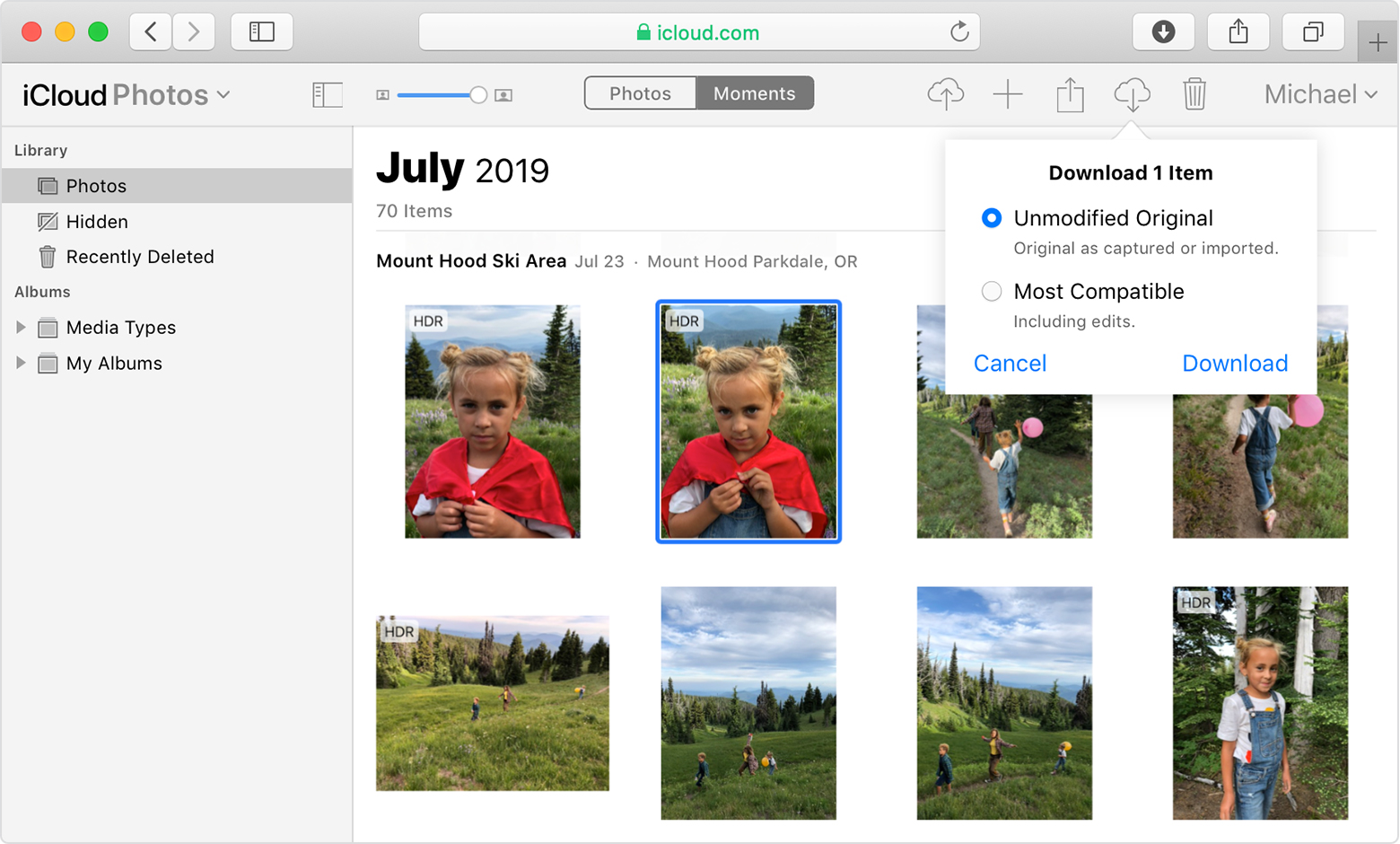
Метод 4: перенос данных Samsung на iPhone 12 с помощью перемещения на iOS
Приложение Apple Move to iOS может передавать по беспроводной сети «контакты, историю сообщений, фото и видео с камеры, веб-закладки, учетные записи электронной почты и календарь» с телефонов Android на их новые iPhone, а также переходить на iOS из Google Play .
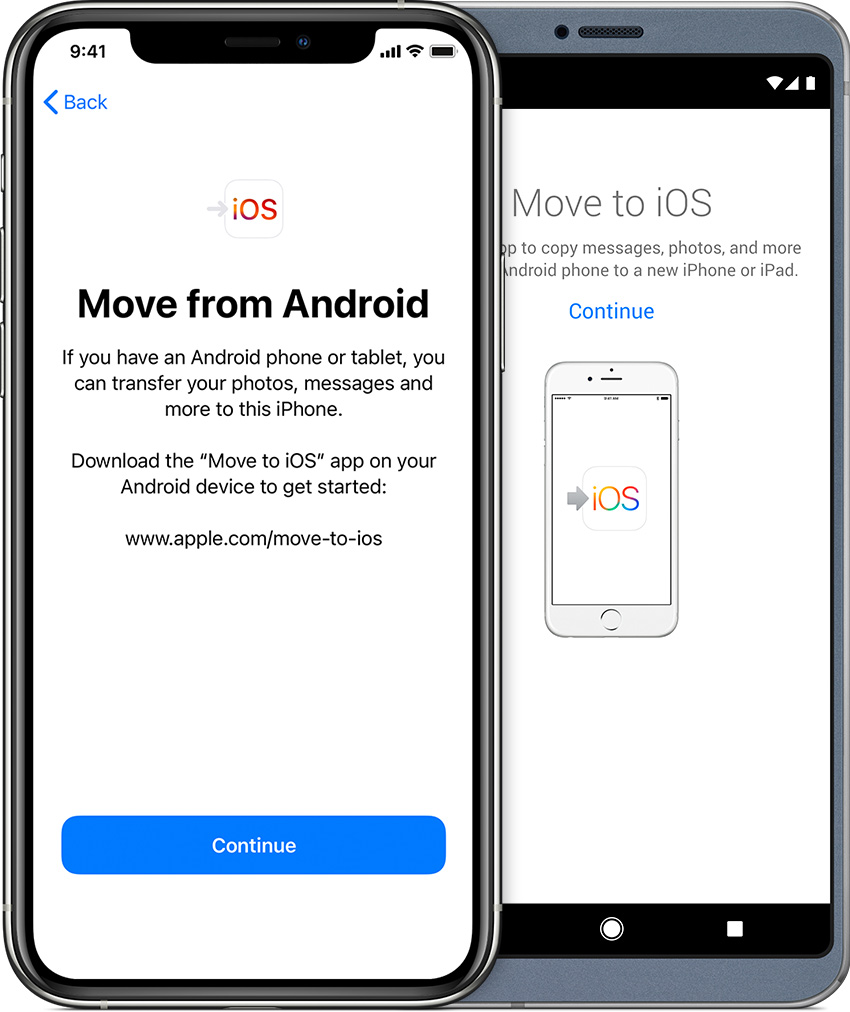
Шаг 1. При настройке нового iPhone выберите «Переместить данные с Android» на экране «Приложения и данные».

Шаг 2. Откройте приложение «Переместить в iOS» на своем Samsung и следуйте инструкциям, чтобы нажать «Согласен»> «Далее».
Шаг 3: Нажмите «Продолжить» на экране «Переместить с Android» на вашем iPhone 12. Получите строку кодов.
Шаг 4. Введите код на Samsung
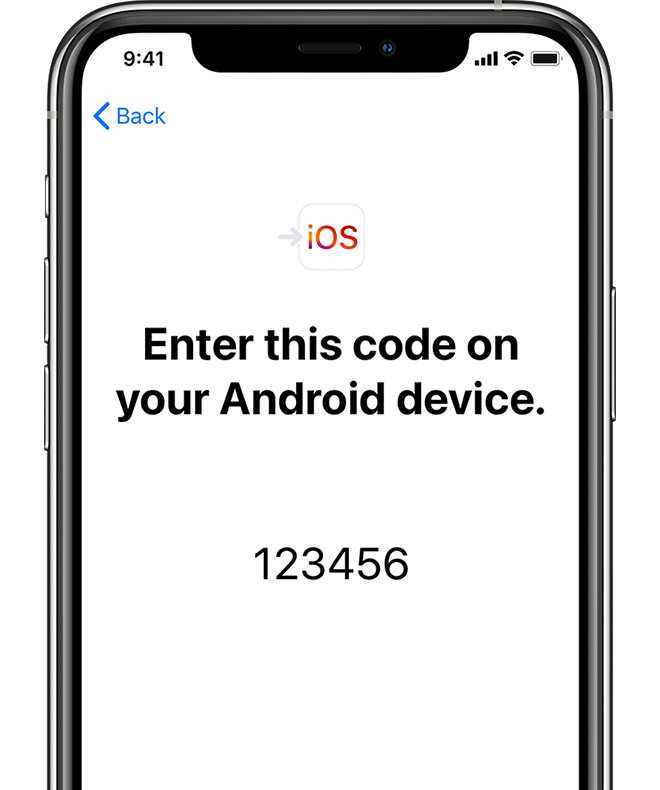
Шаг 5: Выберите то, что вы хотите передать на Samsung, затем нажмите Далее.
Шаг 6: После завершения загрузки панели на устройстве iOS коснитесь устройства Android, чтобы закончить.
Источник: www.syncrestore.com